Zusammenfassung:
Die Notwendigkeit, PDF-Dateien online und offline zu schärfen, ist weit verbreitet, da dieses Dateiformat das ist, in dem jeder gemeinsam arbeitet. Lesen Sie weiter, um mehr über die Windows- und Online-Tools zu erfahren, die Ihre besten Begleiter bei der erforderlichen Aufgabe sein können.
Wenn Ihre PDF-Datei verschwommen, unscharf und unklar ist, wird es für Ihre Augen eine große Herausforderung sein, sich zu konzentrieren und den Inhalt zu lesen. Es kann dazu führen, dass Ihre Augen überanstrengt und gestresst werden, weil Sie beim Lesen unklarer Texte zusätzliche Schwierigkeiten haben. Eine gute PDF-Bearbeitungssoftware kann jedoch dabei helfen, PDFs in leicht lesbare und sichtbare Dokumente umzuwandeln. Der PDF-Schärfungseffekt verdunkelt den Text, die Bilder und alle Elemente in der Datei und verbessert so die Qualität der Datei.
Da PDF lediglich ein Containerformat ist und mit PDF-Readern geöffnet werden kann, benötigen Sie einen PDF-Editor, um die Dateiqualität zu verbessern. In diesem Artikel wird erklärt, wie Sie PDF-Dateien mithilfe von Windows- und Online-Tools klarer gestalten. Lesen Sie außerdem den Artikel bis zum Ende, um einen fantastischen Bonus-Tipp zu erhalten.
- Teil 1. So schärfen Sie PDFs unter Windows
- Teil 2. So schärfen Sie PDFs auf dem Mac
- Teil 3. So schärfen Sie ein PDF online
- Bonus-Tipp: Beste PDF-Bearbeitungssoftware für Windows
So schärfen Sie PDFs unter Windows
Adobe Acrobat verfügt über ein Tool namens PDF Optimizer. Es kann ein PDF schärfen, um bessere Ergebnisse zu erzielen. Lassen Sie uns mehr darüber erfahren.
Adobe Acrobat Pro
Adobe Acrobat Pro verfügt über viele wertvolle Tools und Funktionen, die Ihnen helfen, die PDF-Seite zu schärfen. PDF Optimizer ist einer davon. Dieses spezielle Tool bietet mehrere Optionen von der Komprimierung bis hin zu Pixeln, Transparenzeinstellungen und Downsampling. Die Anwendung dieser Effekte wird Ihnen letztendlich bei Ihrer Schärfaufgabe helfen.
Darüber hinaus verfügt das Dialogfeld von PDF Optimizer über viele Funktionen. Sie können die Farbe und Graustufen des Bildes anpassen. Außerdem stehen die Optionen zum Komprimieren und Downsampling zur Verfügung. Sogar die Benutzeroberfläche ist so einfach, dass ein Laie kein Tutorial benötigt, um PDFs schnell klarer zu machen.
Die Funktion „Helligkeit verringern“ schärft den Inhalt der Datei. Und wenn Sie die Schriftqualität verbessern möchten, verwenden Sie die Schriftartenglättungseinstellungen. Durch Ändern des Auflösungsverhältnisses wird der verschwommene Text geglättet, und das Transparenzfenster kann sich um die in der Datei vorhandenen Grafiken kümmern, sodass PDFs besser lesbar sind. Mit Adobe Acrobat Pro können Sie bei Bedarf sogar ein PDF mit Tags versehen.
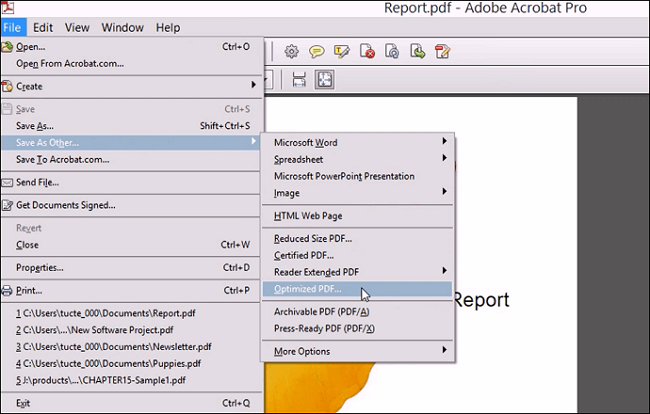
Merkmale:
- Komprimieren Sie Bilder und ändern Sie die Auflösung
- Entfernen Sie eingebettete Schriftarten ganz einfach
- Optimieren Sie Bilder, Text und alle Elemente in einem PDF-Dokument
So schärfen Sie PDFs auf dem Mac
Für Mac-Benutzer, die nach der perfekten Software zum Schärfen einer PDF-Datei suchen, erweist sich Preview als eine gute Wahl.
Vorschau
Das Anpassen des Vertrags von PDFs ist mithilfe der Standard-Medienanwendung „Vorschau“ eine einfache Aufgabe. Sogar die minderwertigen oder gescannten PDFs werden leichter lesbar, nachdem der Text dunkler und schärfer gemacht wurde. Im Allgemeinen arbeitet dieses Tool bei kleinen Dokumenten schneller, bei großen Dokumenten dauert es jedoch länger. Es eignet sich am besten zum Schärfen, Kontrastieren und Sichtbarmachen von Text.
Wenn man bedenkt, wie man ein PDF in der Vorschau schärfen kann, ist das mühelos. Sie müssen lediglich die PDF-Datei in der Vorschau hochladen und dann im Dateimenü auf „Exportieren“ klicken. Anschließend können Sie das Dropdown-Menü des Quarzfilters öffnen. Wählen Sie „Helligkeit verringern“ und speichern Sie die Datei.
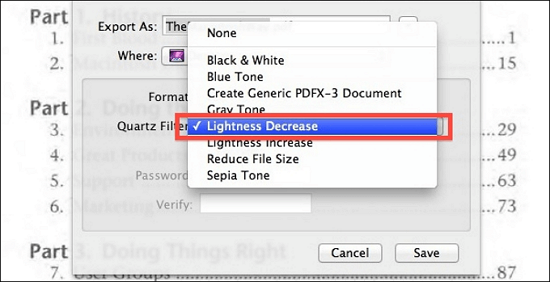
Hauptmerkmale:
- Bieten Sie PDF-Lesefunktionen an
- Klare und leicht verständliche Menüfunktionen
So schärfen Sie ein PDF online
Es gibt zwei Möglichkeiten, die Qualität einer PDF-Datei für eine bessere Anzeige zu verbessern. Lassen Sie uns jetzt mehr über jeden einzelnen erfahren!
Werkzeug 1. AvePDF
Es kann viele Gründe dafür geben, dass die Qualität einer PDF-Datei schlecht ist, einschließlich des Erstellungs- und Speichervorgangs. Als Endbenutzer ist es Ihnen nicht möglich, die Dateierstellung zu kontrollieren, aber mit AvePDF können Sie den Prozess zum Schärfen einer PDF-Datei kostenlos online steuern.
Mit diesem Online-Tool können Sie vier Optionen verwenden, nämlich „Schwarze Ränder löschen“, „Automatische Geradeausrichtung“, „Lochentfernung“ und „Flecken entfernen“. Es ist sogar möglich, einen oder alle vier Filter gleichzeitig anzuwenden, um die gewünschten Ergebnisse zu erzielen. Darüber hinaus ist AvePDF ein einfacher, besonders schneller und sicherer PDF-Editor, der alle notwendigen Funktionen bietet, um eine PDF-Datei auf einzigartige Weise zu schärfen. Es funktioniert online und erfordert keine langen Ratenzahlungsprozesse, bevor Sie es nutzen können.
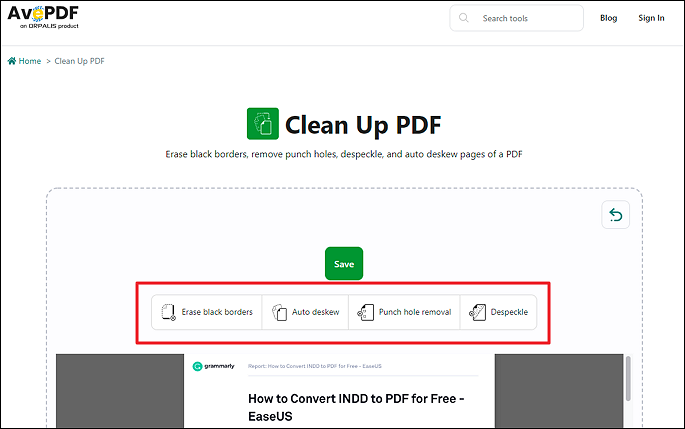
Hauptmerkmale:
- Attraktive und intuitive Benutzeroberfläche
- Bieten Sie einen Einbettungscode an
- Unterstützt das manuelle Löschen von Dateien
Werkzeug 2. PDF 2 Go
Es spielt keine Rolle, ob Ihre Dokumente Bilder, in Spalten platzierten Text, Tabellen oder andere Elemente enthalten. Mit dieser Software können Sie die Datei vollständig bearbeiten. PDF 2 Go bietet viele Vielseitigkeiten, sodass Sie sich keine Gedanken darüber machen müssen, wie Sie ein PDF schärfen. Nachdem Sie die Datei in die Software importiert haben, werden auf der linken Seite Miniaturansichten aller Seiten angezeigt. Klicken Sie auf die Miniaturansichten der Seite, die Sie bearbeiten möchten. Die Leiste voller Bearbeitungsoptionen hilft beim Bearbeiten von Text, Bildern und anderen Elementen der Datei.
Es liegt auf der Hand, dass Sie ein PDF online am besten schärfen können, wenn Sie es wiederholen, rückgängig machen und vergrößern können, um das Ergebnis der angewendeten Effekte zu überprüfen. Das Menü „Optionen“ verfügt über viele Funktionen zum Anpassen der Strichgröße, Schriftart und anderer Dateidetails.
Das Beste an diesem Tool ist, dass kein Download erforderlich ist. Sie können das Tool online auf jedem Gerät öffnen, vom Laptop bis zum Tab, Smartphone usw., und die Arbeit erledigen. Ihre Dateien bleiben damit sicher und vor Malware oder Viren geschützt.
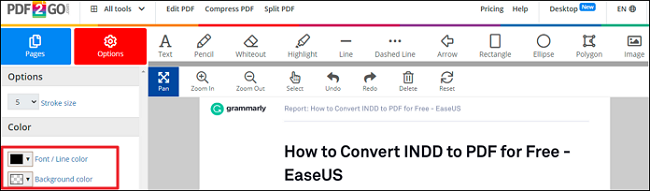
Hauptmerkmale:
- Verwenden Sie viele Bearbeitungswerkzeuge
- Zeichnen und schreiben Sie auf der PDF-Seite
- Importieren Sie Dateien aus der Cloud oder geben Sie die URL ein
Bonus-Tipp: Beste PDF-Bearbeitungssoftware für Windows
Obwohl der Markt mit PDF-Editoren überfüllt ist, passt der beste zu Ihren Anforderungen. Es ermöglicht Ihnen, PDFs anzuzeigen und sie mit Anmerkungen zu versehen und zu bearbeiten. EaseUS PDF Editor ist eine solche Software.
EaseUS PDF-Editor
EaseUS PDF Editor deckt alle Ihre PDF-Bearbeitungsanforderungen ab. Die Software ändert die Standarddarstellung von PDF in ein schreibgeschütztes Format, indem alle Elemente einer PDF-Datei mit wenigen Klicks bearbeitet werden. Es ermöglicht das Hinzufügen von Bildern, Text, Signaturen und anderen Elementen zu PDF. Diese Funktion zum Einbinden von Elementen ist sehr hilfreich, insbesondere wenn Ihre Arbeit den Empfang von PDF-Dateien umfasst.
Sie können auch von den Funktionen auf der Registerkarte „Ansicht“ profitieren. Dazu gehört die Aktivierung der Einzel- und Doppelseitenansicht. Bei Bedarf können Sie sogar hinein- und herauszoomen. Wenn die Dateien aufgrund der großen Bilder außerdem zu schwer sind, können Sie die Bilder komprimieren, um die Dateigröße zu optimieren.
EaseUS PDF-Editor
- Fügen Sie Anmerkungen und Zeichnungsmarkierungen hinzu
- Bieten Sie erstaunliche OCR-Technologie
- Kombinieren Sie mehrere PDFs zu einem
- Konvertieren Sie PDF in JPG unter Windows 10
- Bieten Sie die Konvertierung in verschiedene Formate an
Weitere Artikel & Tipps:
-
So signieren Sie eine PDF-Datei in Adobe Acrobat
![author-Maria]() Maria / 2025-08-26
Maria / 2025-08-26 -
So schützen Sie eine PDF-Datei in Adobe Reader mit einem Passwort [Die besten Optionen für Sie]
![author-Maria]() Maria / 2025-09-17
Maria / 2025-09-17
-
So erstellen Sie eine Vorlage für ein Fax-Deckblatt und füllen diese aus
![author-Maria]() Maria / 2025-08-26
Maria / 2025-08-26 -
So konvertieren Sie OXPS ganz einfach in PDF
![author-Maria]() Maria / 2025-08-26
Maria / 2025-08-26

EaseUS PDF Editor
- Den Bildschirm mit Audio aufnehmen
- Die Webcam aufnehmen
- Die PC-Spiele reibungslos aufnehmen
Hot Artikel